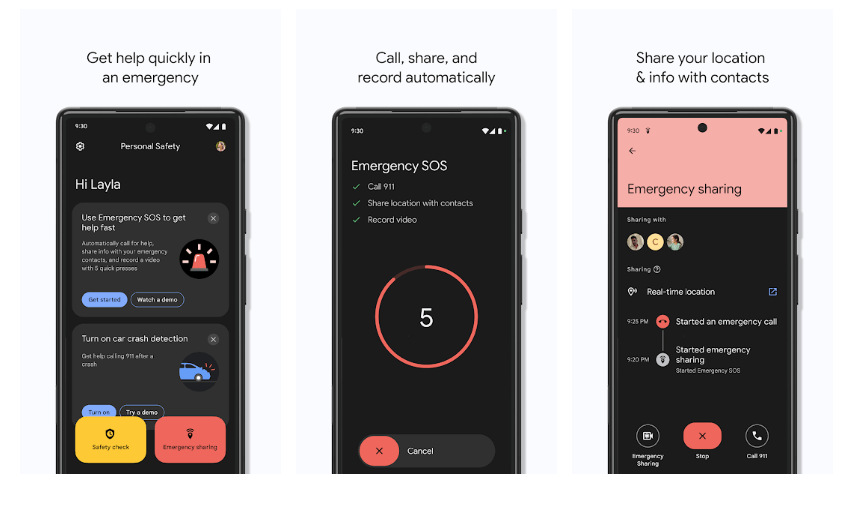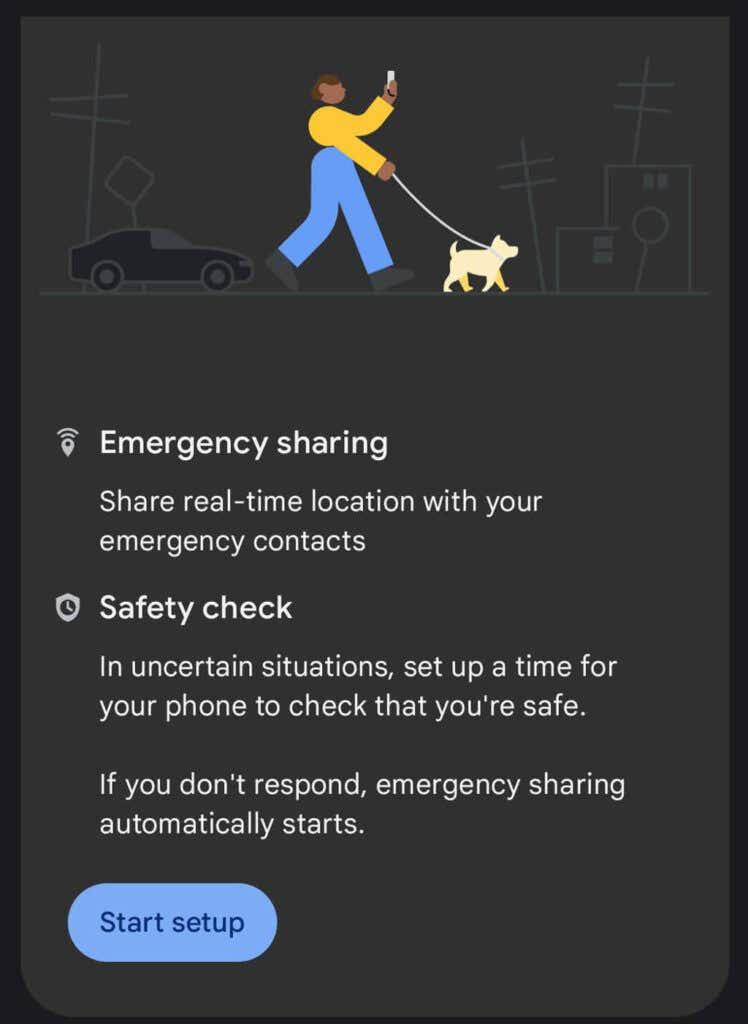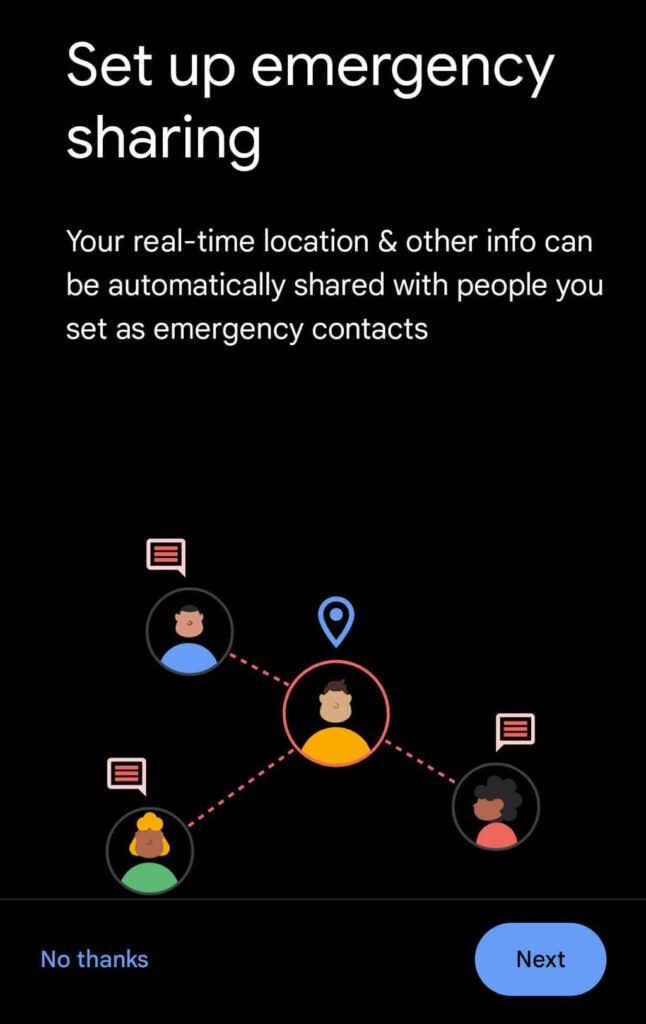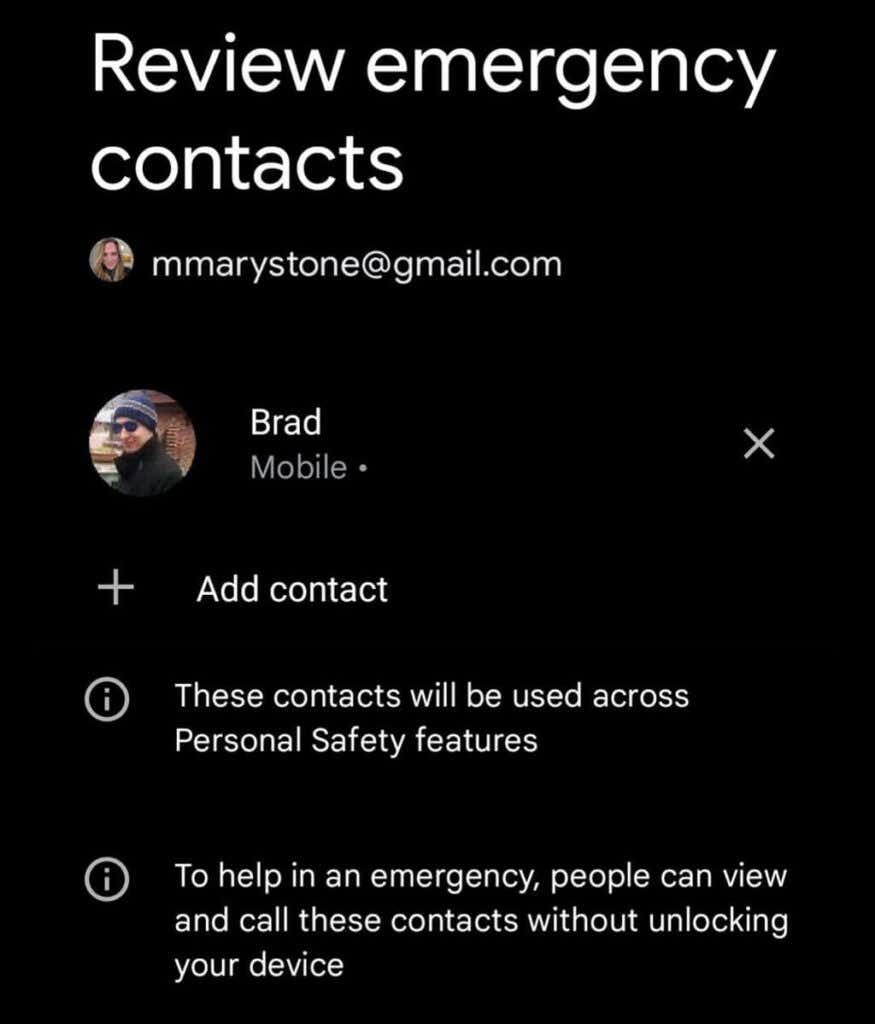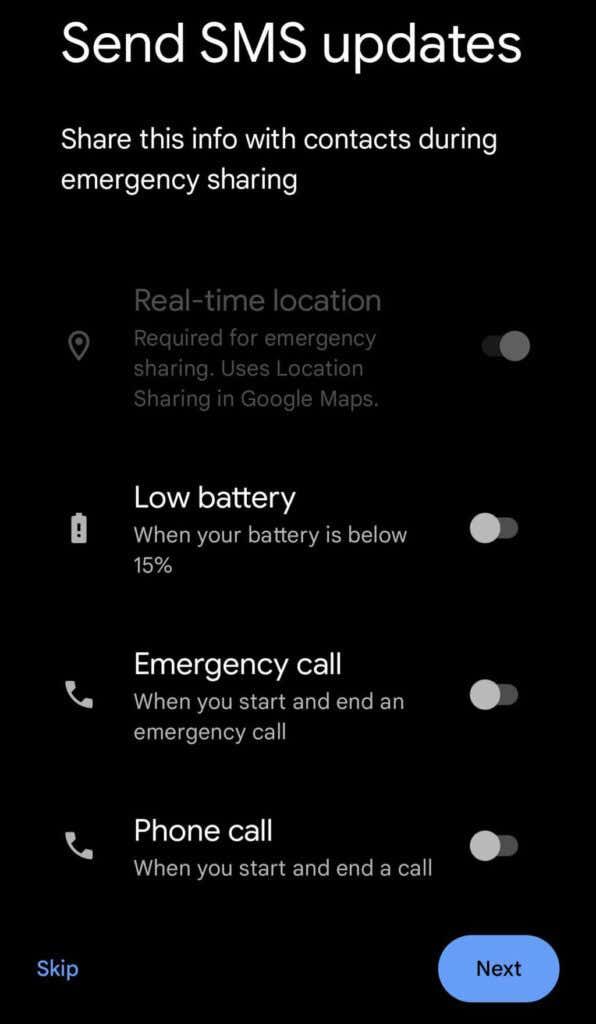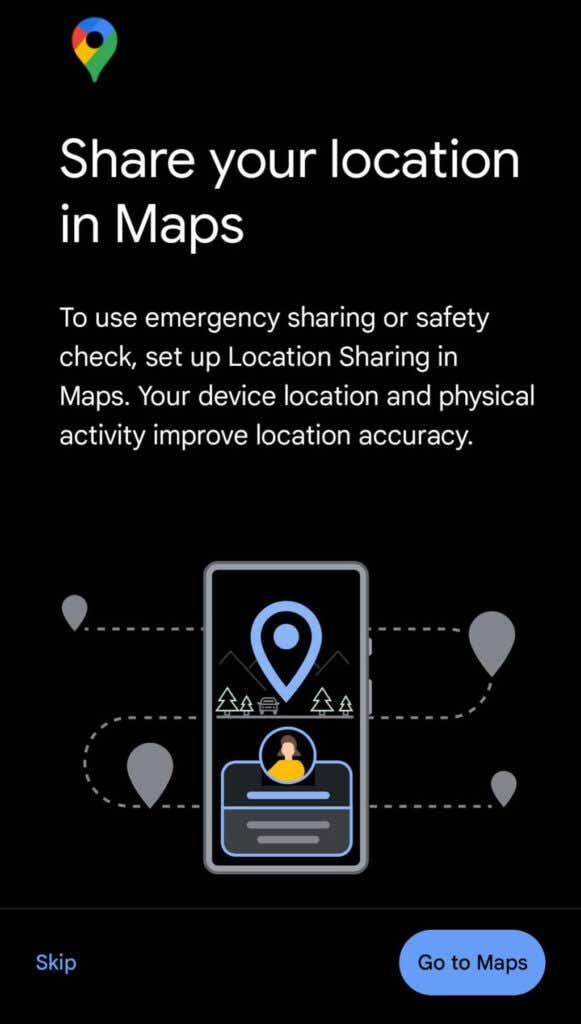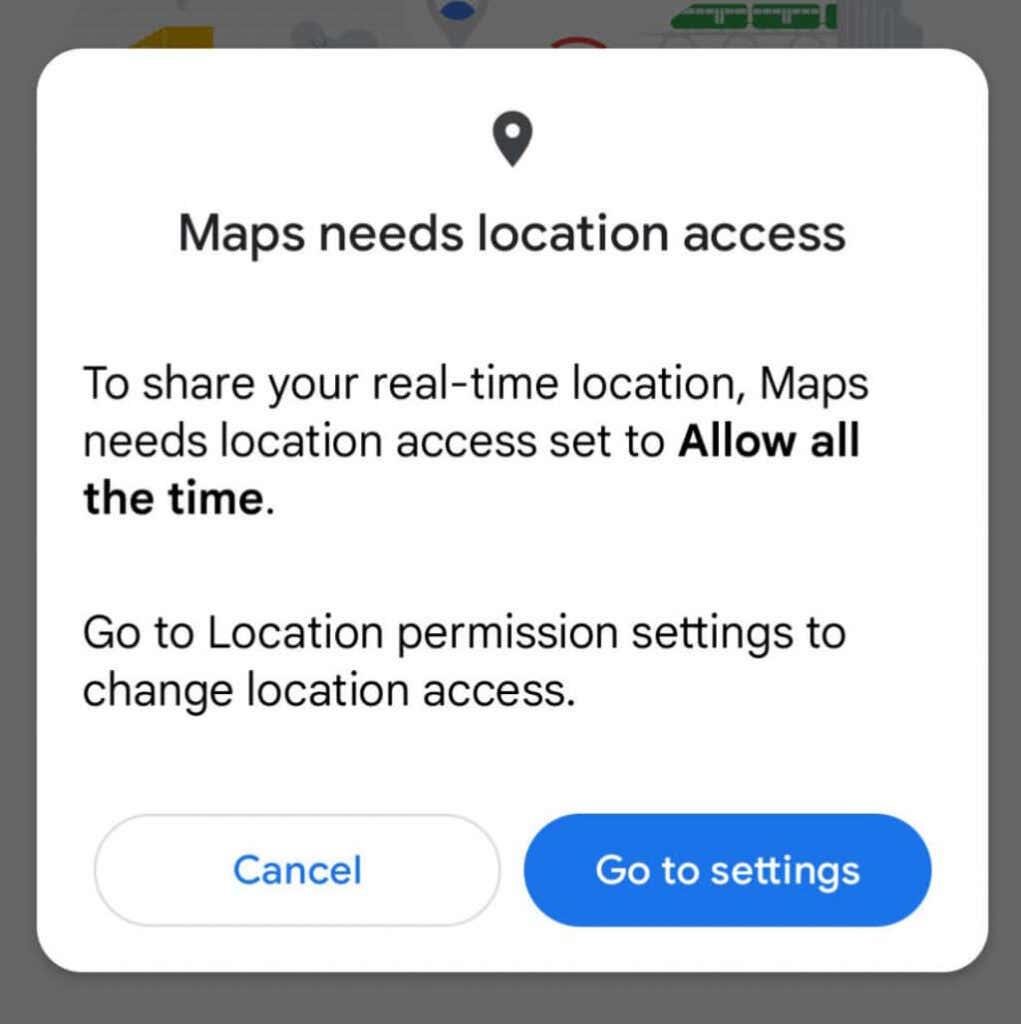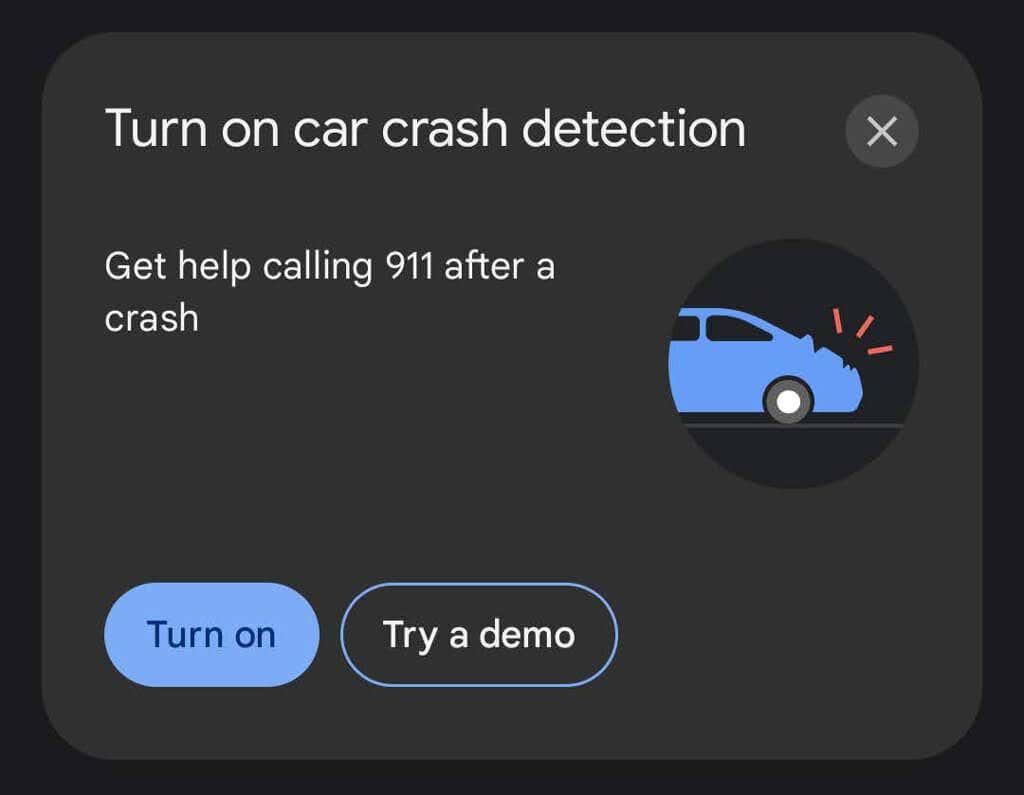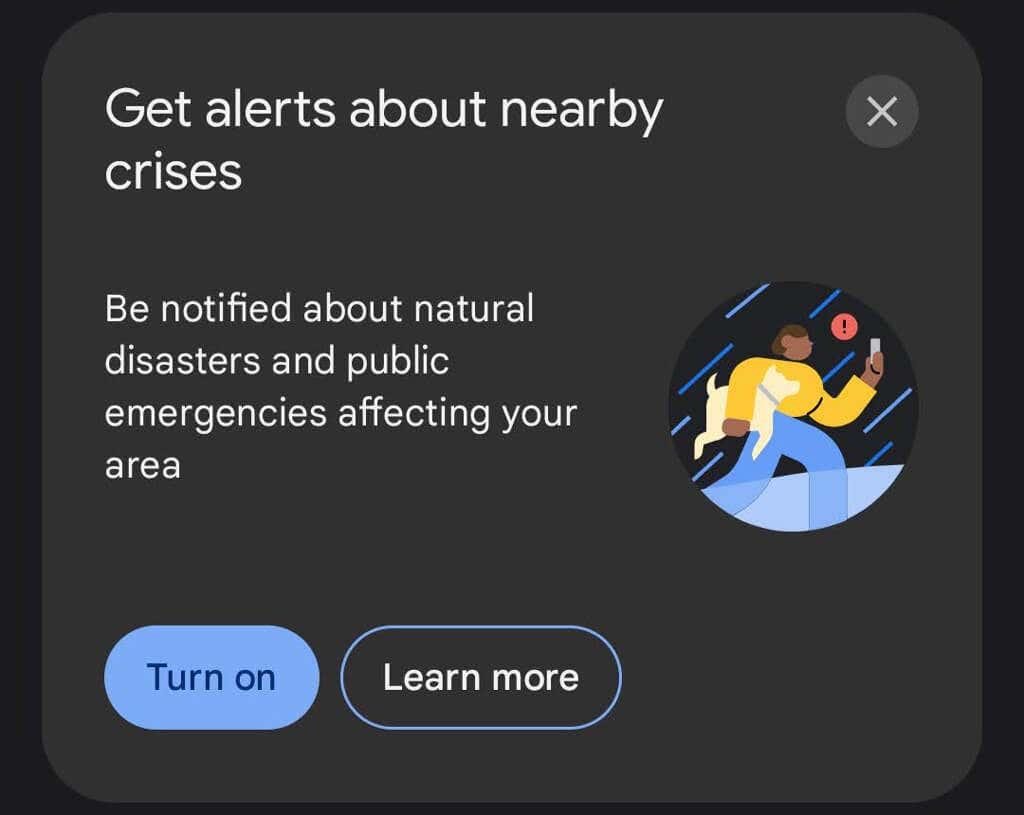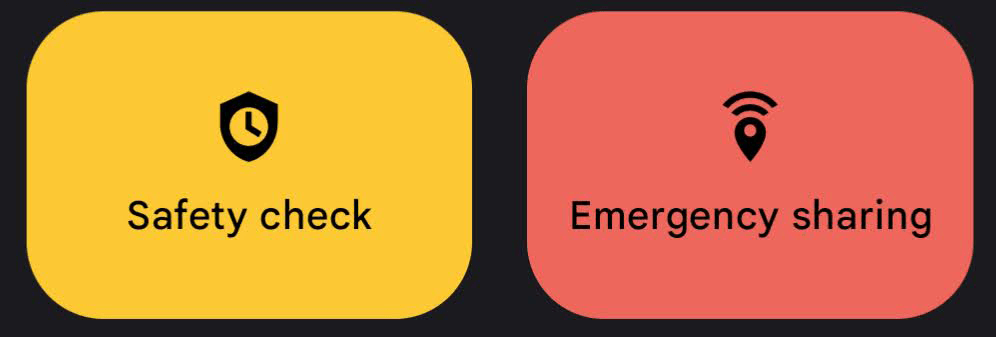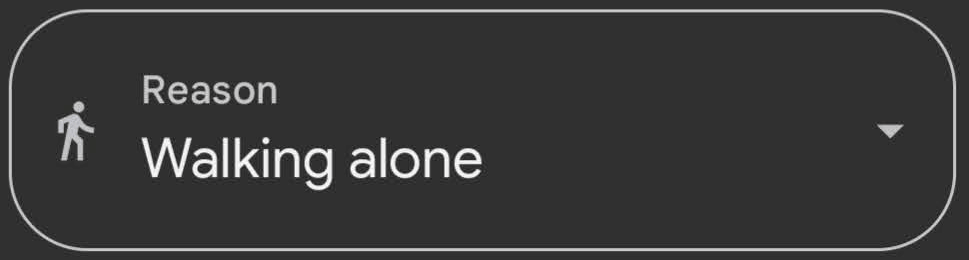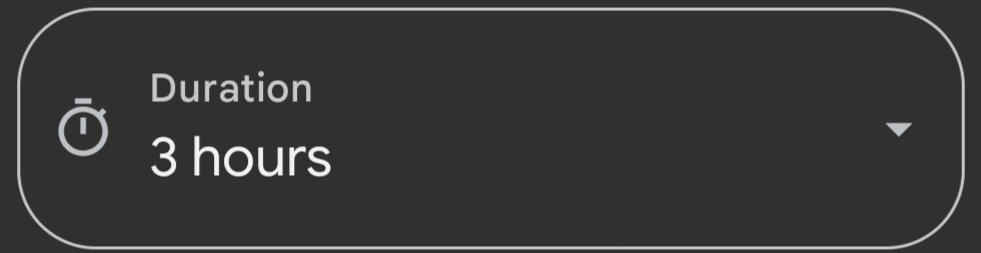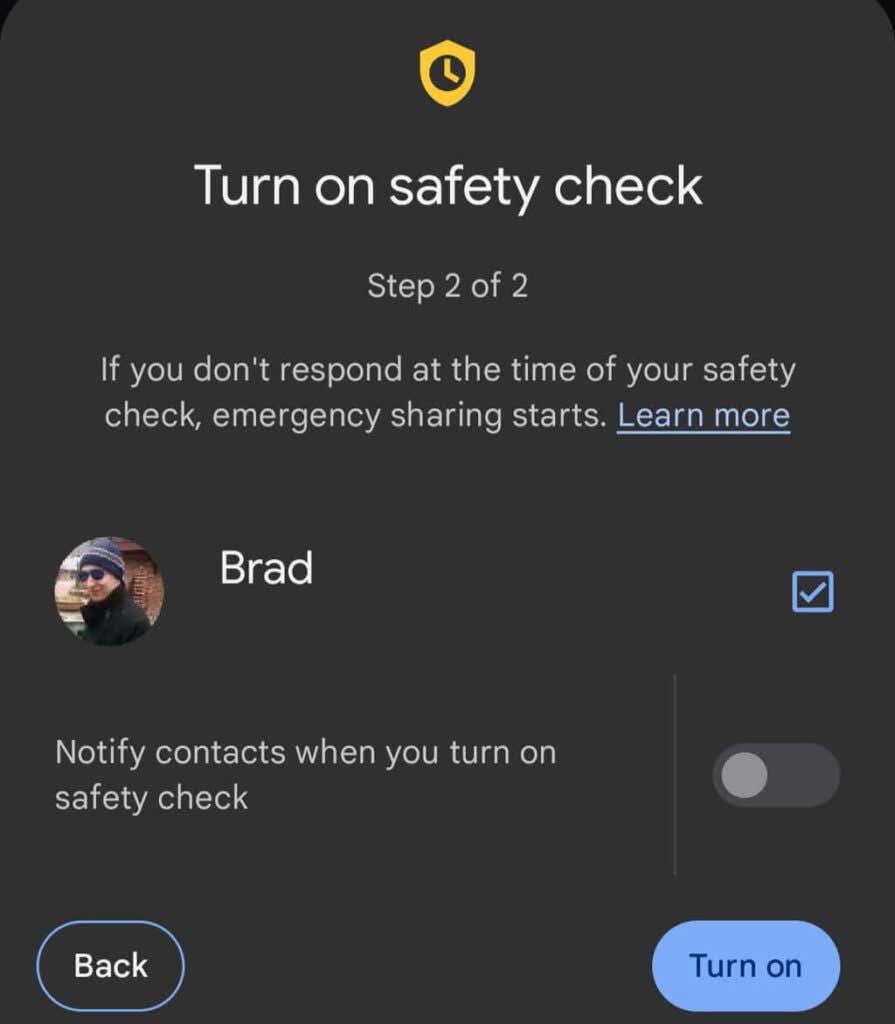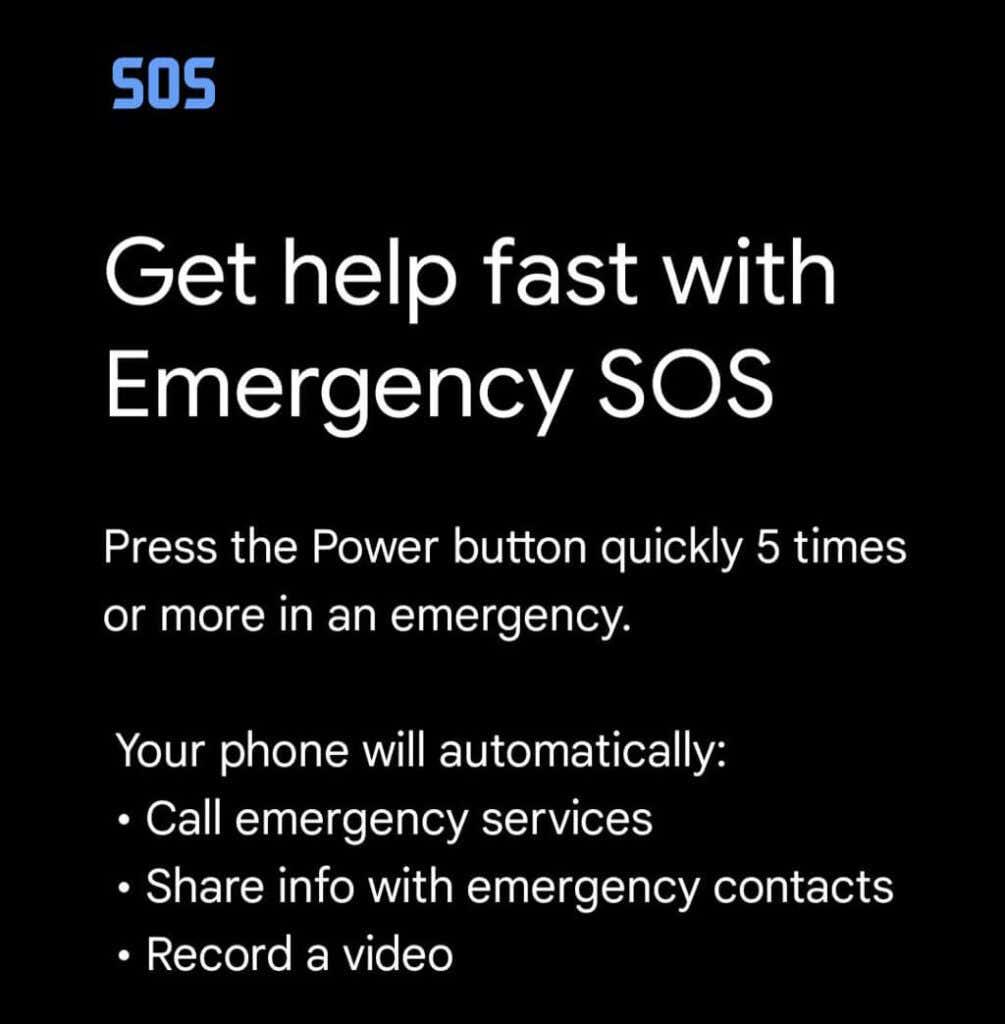Har du en Google Pixel-smartphone? Uanset om du har den nyeste Pixel 6 Pro, en Pixel 6a eller en ældre Pixel-telefon, kan du installere og bruge appen Personlig sikkerhed fra Google. Appen hjælper dig med at forberede dig på en nødsituation, og hvis der opstår en nødsituation, kan appen forbinde dig med hjælp og de oplysninger, du har brug for.
Personlig sikkerhed-appen har funktioner som registrering af bilulykke og placeringsdeling med dine nødkontakter. Du kan også få kriseadvarsler om nærliggende naturkatastrofer eller offentlige nødsituationer.

Vi guider dig gennem, hvordan du installerer eller aktiverer appen på din Google Pixel-enhed, og hvordan du bruger den til at forbedre din personlige sikkerhed. Apple iPhone-brugere bør følge vores guide til, hvordan man opsætter nødopkald og nødkontakter i iOS .
Sådan installeres Personal Safety-appen
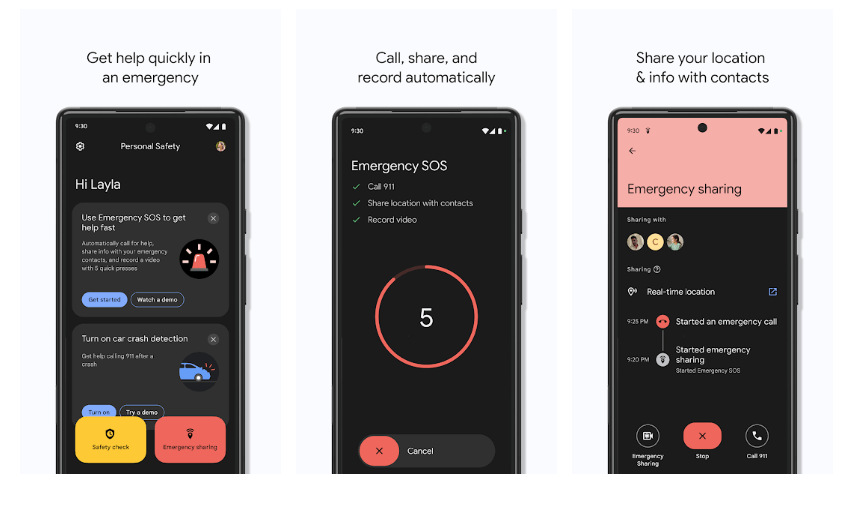
Personlig sikkerhed-appen kræver Android version 10 og nyere. Appen installeres automatisk, hvis du har en Pixel 4 eller nyere. Forvirrende nok hedder appen Personlig sikkerhed i Google Play Butik, men blot Sikkerhed på listen over apps på Pixel-telefoner.
Google Pixel 3a eller tidligere
Hvis du ikke kan se appen i din appskuffe på en Google Pixel 3a eller tidligere, er den muligvis installeret, men skjult. Følg disse trin for at kontrollere:
- Åbn Indstillinger > Om telefonen .
- Tryk på Nødoplysninger .
- Tryk på Opdater på banneret .
Hvis du ikke har installeret sikkerhedsappen, kan du stadig logge ind med din Google-konto og tilføje nødkontakter og medicinske oplysninger. Husk, at alle, der tager din telefon, kan se dine nødoplysninger på din telefons låseskærm . Dette kan være meget nyttigt for førstehjælpere, så de ved, hvem de skal kontakte, hvis du er uarbejdsdygtig. Du kan slå denne indstilling fra i Sikkerhedsappen.
Når først Safety-appen er installeret, kan du drage fordel af endnu flere funktioner, som appen har at tilbyde, selvom registrering af bilulykke kun er tilgængelig på Pixel 3 og nyere.
Opsætning af personlig sikkerhedsapp
Hvis du ikke har brugt sikkerhedsappen før, vil du se en knap mærket Start opsætning for at guide dig gennem opsætningsprocessen.
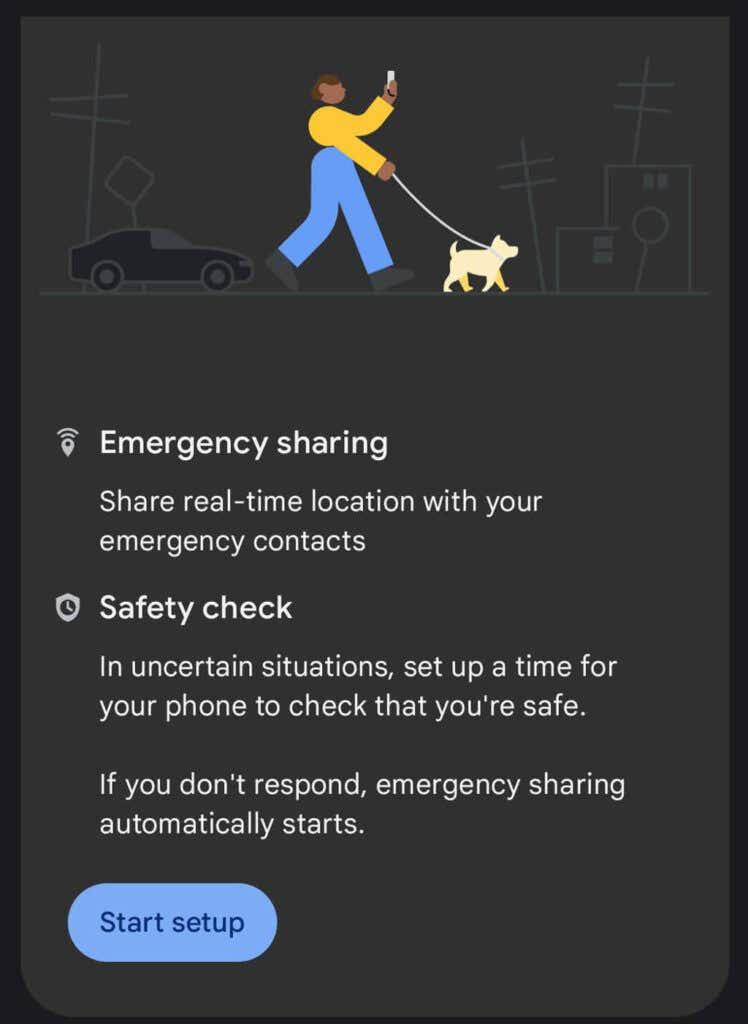
- For det første kan du konfigurere nødsituationsdeling i realtid . Dette er en forholdsvis ny funktion. Vælg Næste for at indstille nødkontakter eller Nej tak for at springe til næste afsnit.
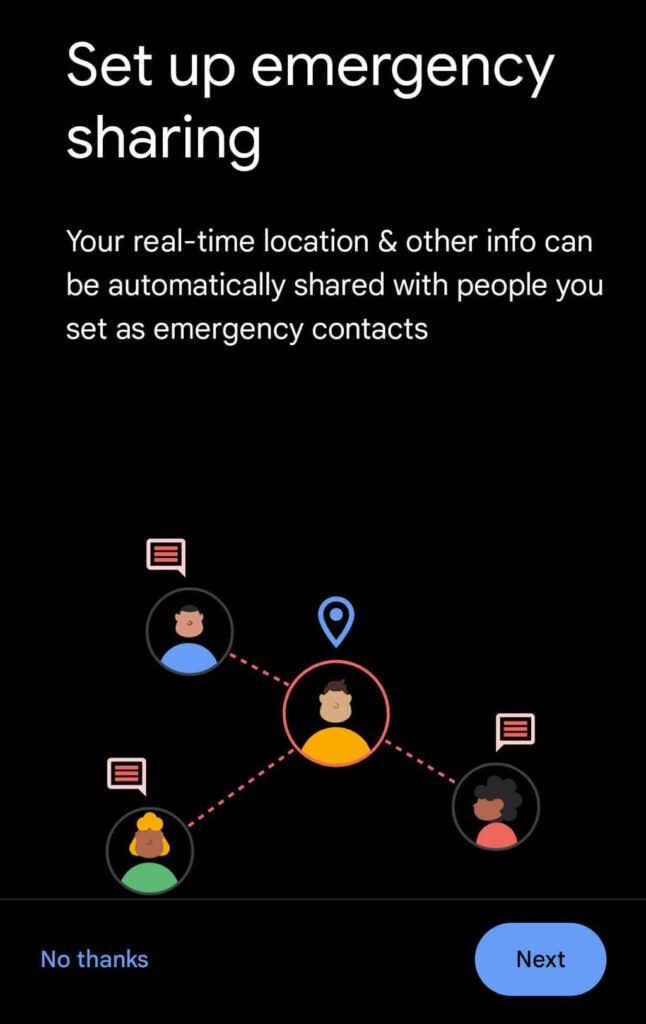
- Gennemgå listen over nødkontakter, og tilføj en kontakt, hvis du ønsker det.
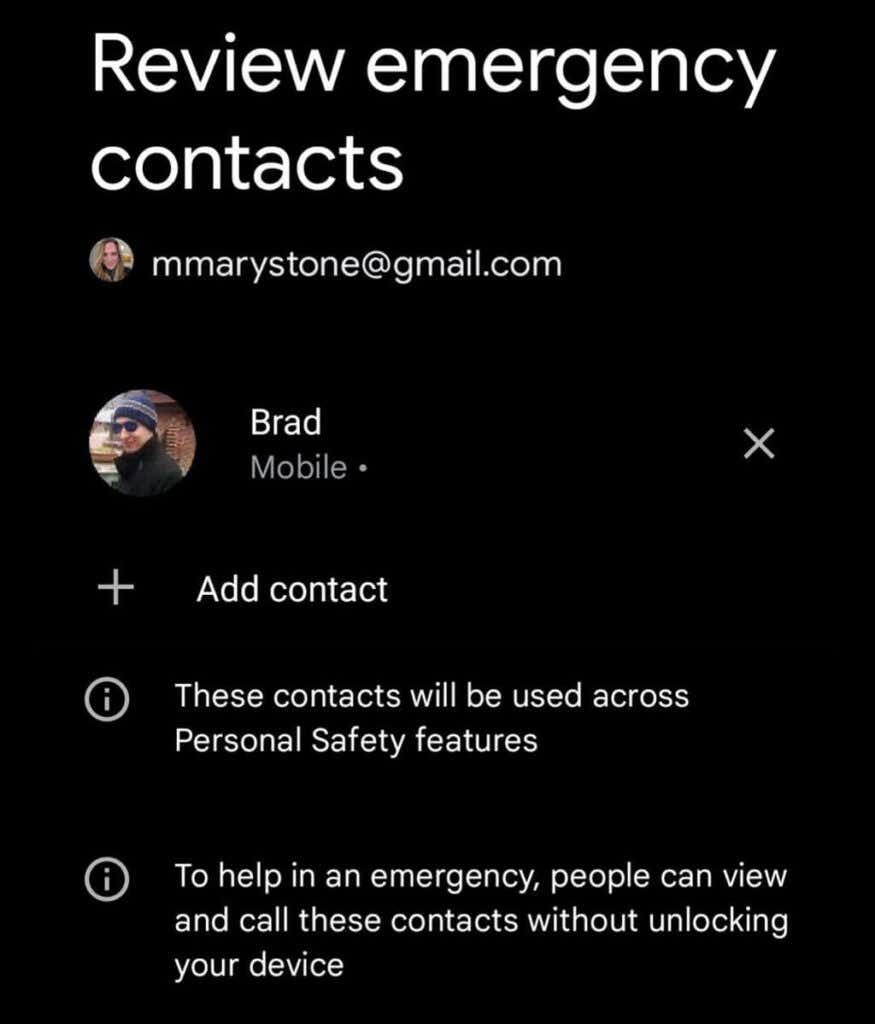
- Når nøddeling er aktiveret, sender din telefon SMS-opdateringer til dine nødkontakter. Vælg, hvilke oplysninger der skal deles. Placeringsdeling i realtid er påkrævet for nøddeling.
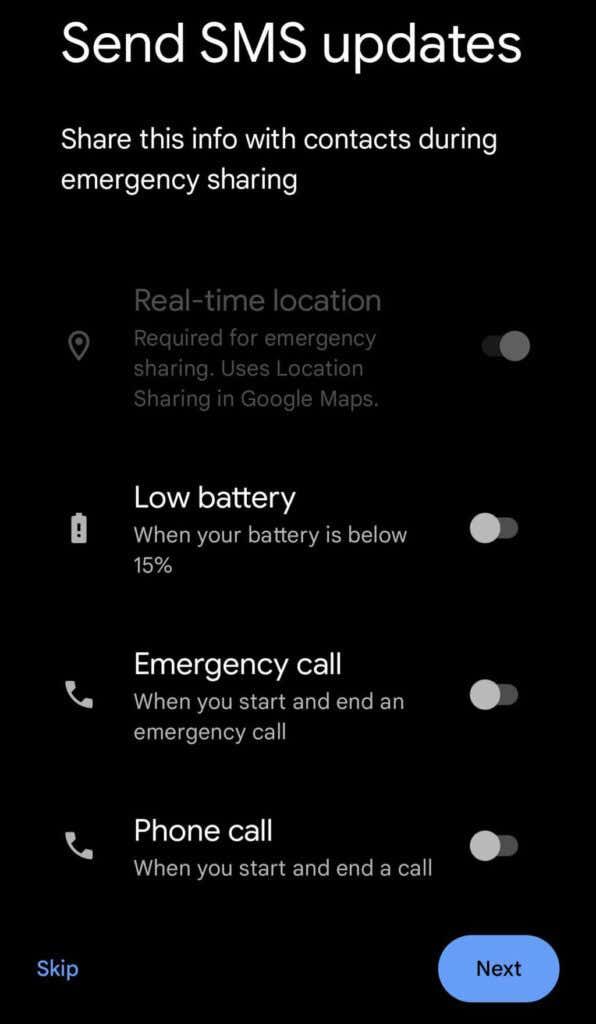
- Tryk derefter på Gå til Maps for at konfigurere placeringsdeling i Google Maps.
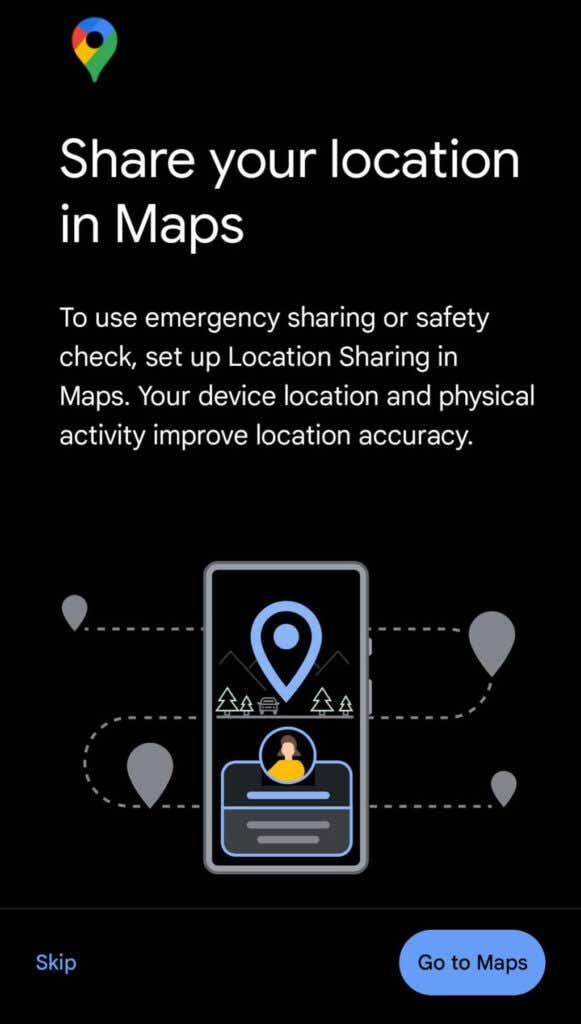
- Google Maps vil bede dig om at indstille placeringsadgang til Tillad hele tiden . Tryk på Gå til indstillinger for at tillade adgang. Når du har indstillet tilladelserne, skal du vende tilbage til Sikkerhed-appen og trykke på Udført .
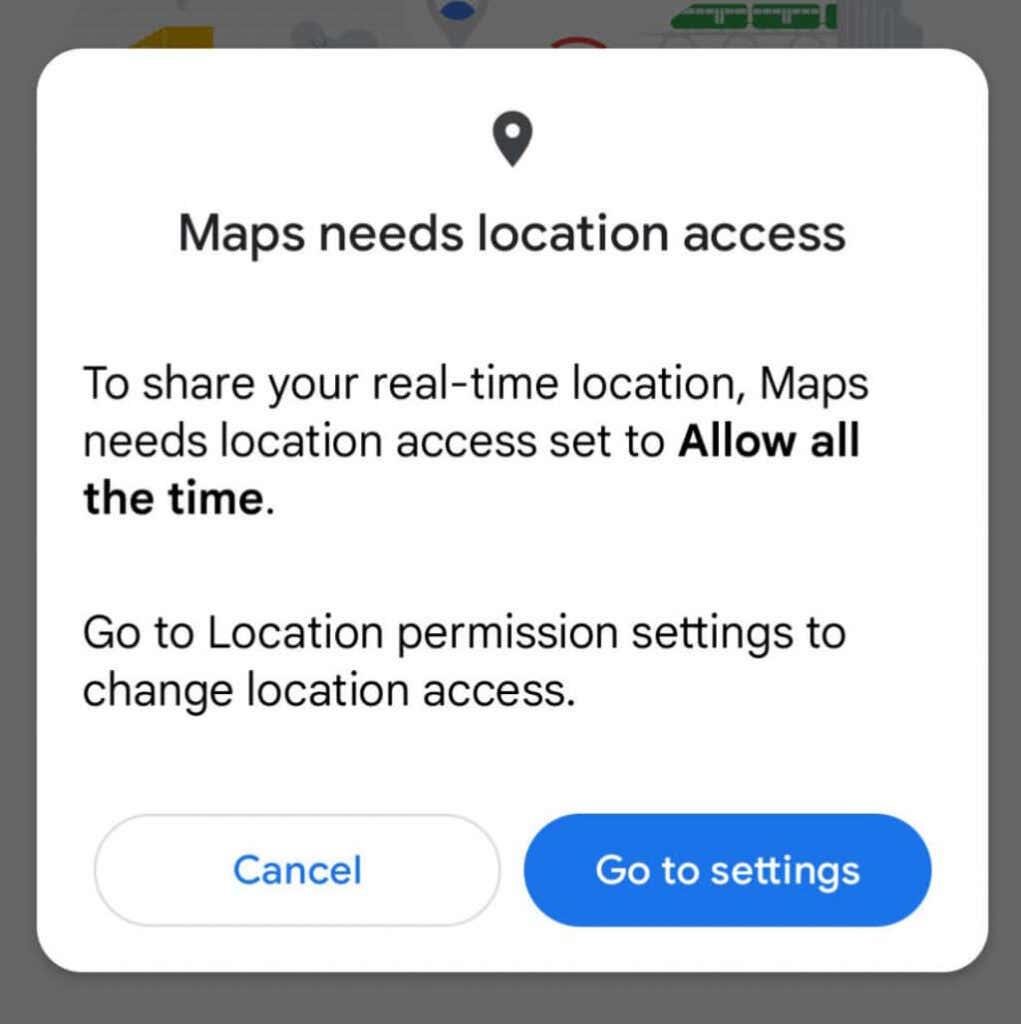
- Slå derefter registrering af bilulykke til, eller prøv en demo for at se, hvad der vil ske, hvis din telefon registrerer et biluheld.
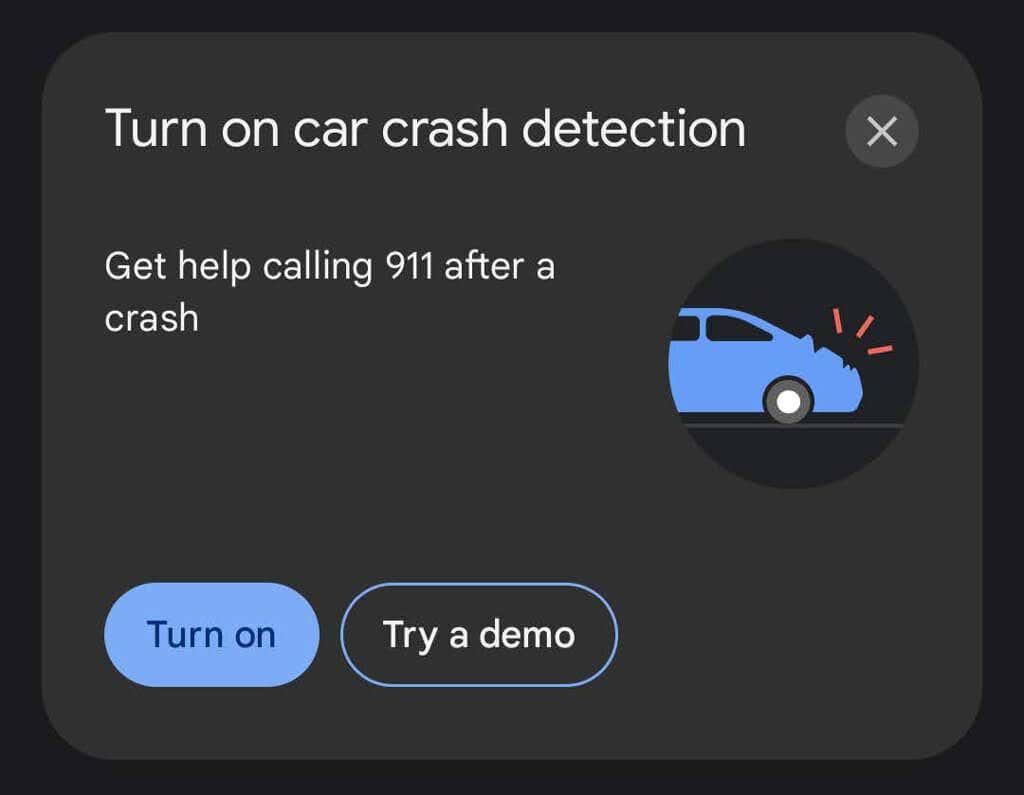
- Hvis du ønsker at blive advaret om nødsituationer, der påvirker dit område, skal du trykke på Tænd eller Lær mere under "Få underretninger om kriser i nærheden."
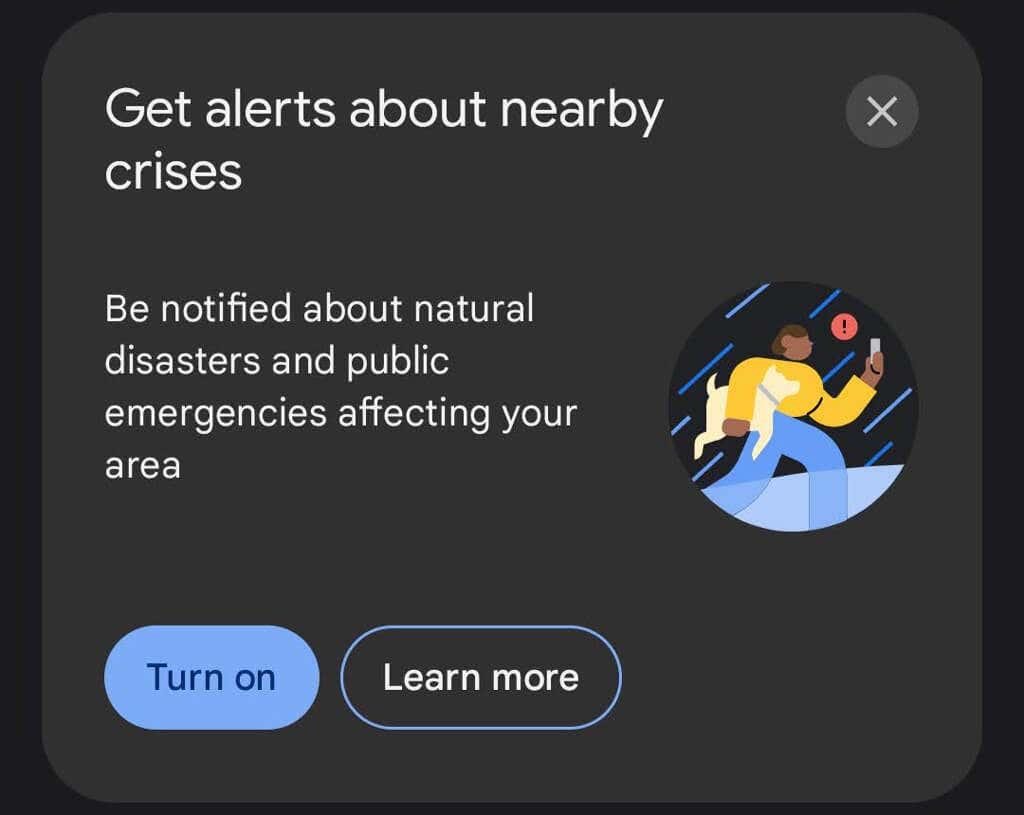
Når du har gennemgået ovenstående trin, er Safety-appen klar til at hjælpe dig i tilfælde af en nødsituation.
Sådan får du hjælp, når der er en nødsituation
Sikkerhed-appen tilbyder flere måder at anmode om hjælp eller oplysninger i i en nødsituation.
Planlæg et sikkerhedstjek
Hvis du er i et ukendt område eller føler, at du er på vej ind i en situation, hvor din sikkerhed kan være i fare, kan du planlægge et sikkerhedstjek. Appen vil tjekke på dig, og din telefon vil underrette udpegede nødkontakter, hvis du ikke reagerer på check-in.
- Tryk på den gule Sikkerhedstjek- knap.
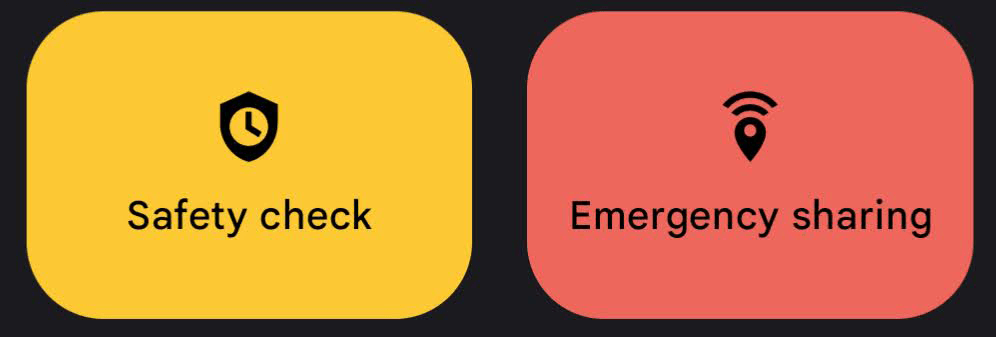
- Vælg derefter din situation på rullelisten Årsag . Vælg mellem: At gå alene, gå en tur, tage transport, vandre eller skrive min egen .
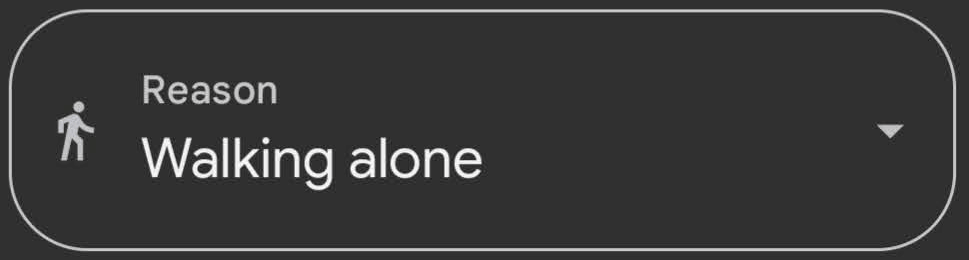
- Vælg varigheden af sikkerhedstjekket.
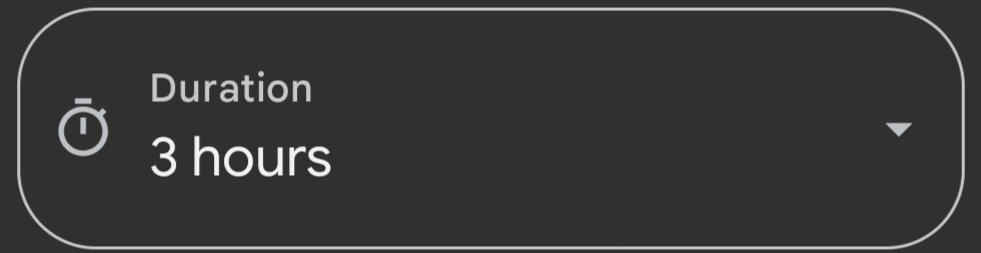
- Tryk på Næste , og vælg, hvilke nødkontakter der skal have besked, hvis du ikke reagerer på sikkerhedstjekket. Hvis du ønsker det, kan du give dine nødkontakter besked om, at du planlægger et sikkerhedstjek. Tryk på Tænd, når du er færdig.
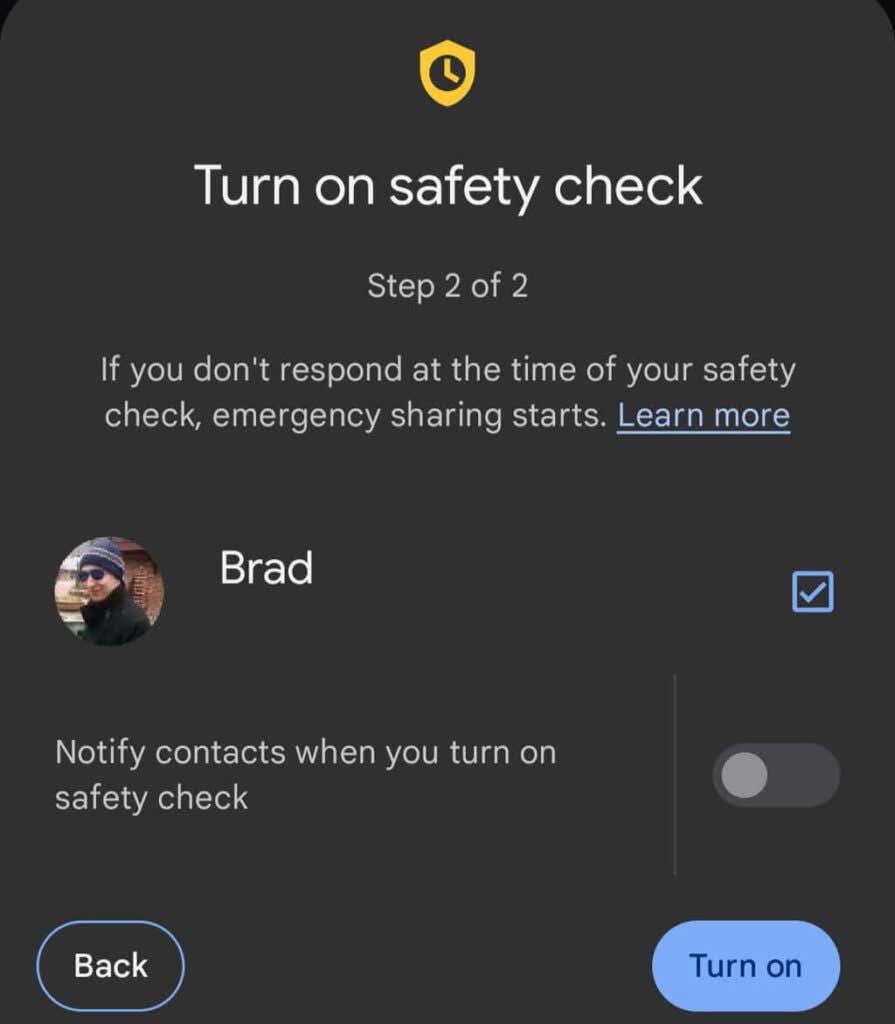
Når et sikkerhedstjek er aktivt, vil sikkerhedsappens startskærm vise, hvor lang tid du har, før det er tid til at tjekke ind, og hvem den vil give besked, hvis du undlader at svare. Når appen beder dig om at tjekke ind, har du et minut til at reagere, før nøddeling aktiveres. For at slette sikkerhedstjekket skal du til enhver tid trykke på notifikationen. Vælg mellem disse muligheder:
- Jeg er ok. Del ikke.
- Begynd at dele nu.
- Ring 911.
Hvis du vælger Start deling nu , stoppes fremtidige kontroller. Men hvis du mister et signal, eller din telefon er slukket, forbliver checken aktiv, og den deler din sidst kendte placering med dine nødkontakter.
Nød-SOS
For at aktivere Emergency SOS skal du hurtigt trykke på tænd/sluk-knappen på din telefon fem gange (eller mere). Emergency SOS-funktionen har tre hovedfunktioner:
- Foretag et nødopkald for service.
- Del oplysninger med dine nødkontakter.
- Optag en video af nødsituationen.
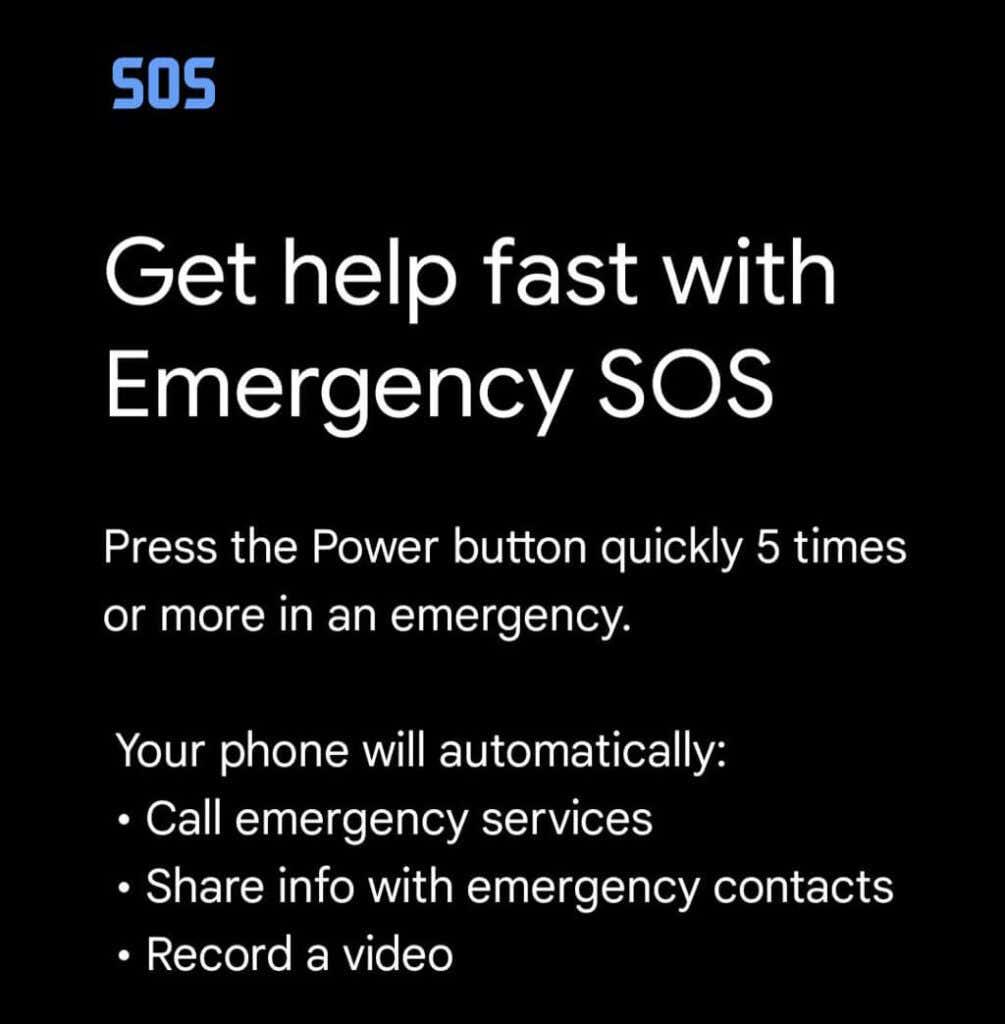
Konfigurer Emergency SOS-funktionen i Safety-appen ved at vælge Indstillinger/gear-ikonet . Tryk på Emergency SOS > Start opsætning . Følg guiden for at vælge muligheder som f.eks. om du vil afspille en nedtællingsalarm, når Emergency SOS starter, og for at gennemgå det telefonnummer, som appen vil bruge til at kontakte nødtjenester.
Når du optager en video med Emergency SOS, vil videoen automatisk blive delt med dine nødkontakter, hvis du har aktiveret automatisk deling. Videoer uploades også automatisk til skyen, hvis din telefon går tabt eller bliver ødelagt. Upload og videostyring kræver en internetforbindelse.
Hellere være på den sikre side
Med et par minutters forberedelse kan Pixel-brugere give sig selv et par fordele i en nødsituation. Så tag dig tid nu til at konfigurere Google Safety-appen.